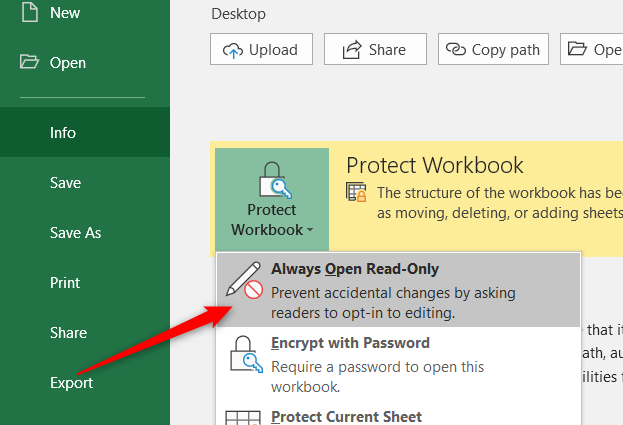Kaundan
Sa pipila ka mga kaso, kinahanglan nga panalipdan ang kasayuran sa mga selyula sa usa ka dokumento sa Excel nga dili mabag-o. Ang mga cell nga adunay gireseta nga mga pormula o mga cell nga adunay datos nga gibase sa kung diin gihimo ang mga kalkulasyon gipailalom sa ingon nga proteksyon. Kung ang mga sulud sa ingon nga mga selula gipulihan, nan ang pagkalkula sa mga lamesa mahimong malapas. Usab, ang pagpanalipod sa datos sa mga selyula adunay kalabotan kung magbalhin usa ka file sa mga ikatulo nga partido. Atong tan-awon ang pipila sa labing kasagaran nga mga paagi aron mapanalipdan ang mga cell gikan sa mga pagbag-o sa Excel.
I-on ang proteksyon sa cell
Usa ka bulag nga function aron mapanalipdan ang sulud sa mga cell sa ExcelIkasubo nga mga developer sa Excel wala makalantaw. Bisan pa, mahimo nimong gamiton ang mga pamaagi nga nagtugot kanimo nga mapanalipdan ang tibuuk nga worksheet gikan sa mga pagbag-o. Adunay daghang mga paagi sa pagpatuman sa ingon nga proteksyon, nga atong mahibal-an karon.
Pamaagi 1: Paggamit sa File Menu
Ingon ang una nga pamaagi, hunahunaa ang pagpagana sa pagpanalipod sa usa ka sheet sa Excel pinaagi sa menu sa File.
- Una, pilia ang mga sulod sa worksheet. Aron pasimplehon kini nga proseso, i-klik lang ang triyanggulo sa intersection sa mga coordinate bar sa ibabaw nga wala nga suok. Alang niadtong gusto nga mogamit sa init nga mga yawe, adunay dali nga kombinasyon nga "Ctrl + A". Kung imong pug-on ang kombinasyon kausa sa usa ka aktibo nga cell sa sulod sa lamesa, ang lamesa ra ang gipili, ug kung gipugos nimo kini pag-usab, ang tibuuk nga worksheet mapili.
- Sunod, gitawag namon ang pop-up menu pinaagi sa pagpindot sa tuo nga buton sa mouse, ug i-aktibo ang parameter nga "Format Cells".
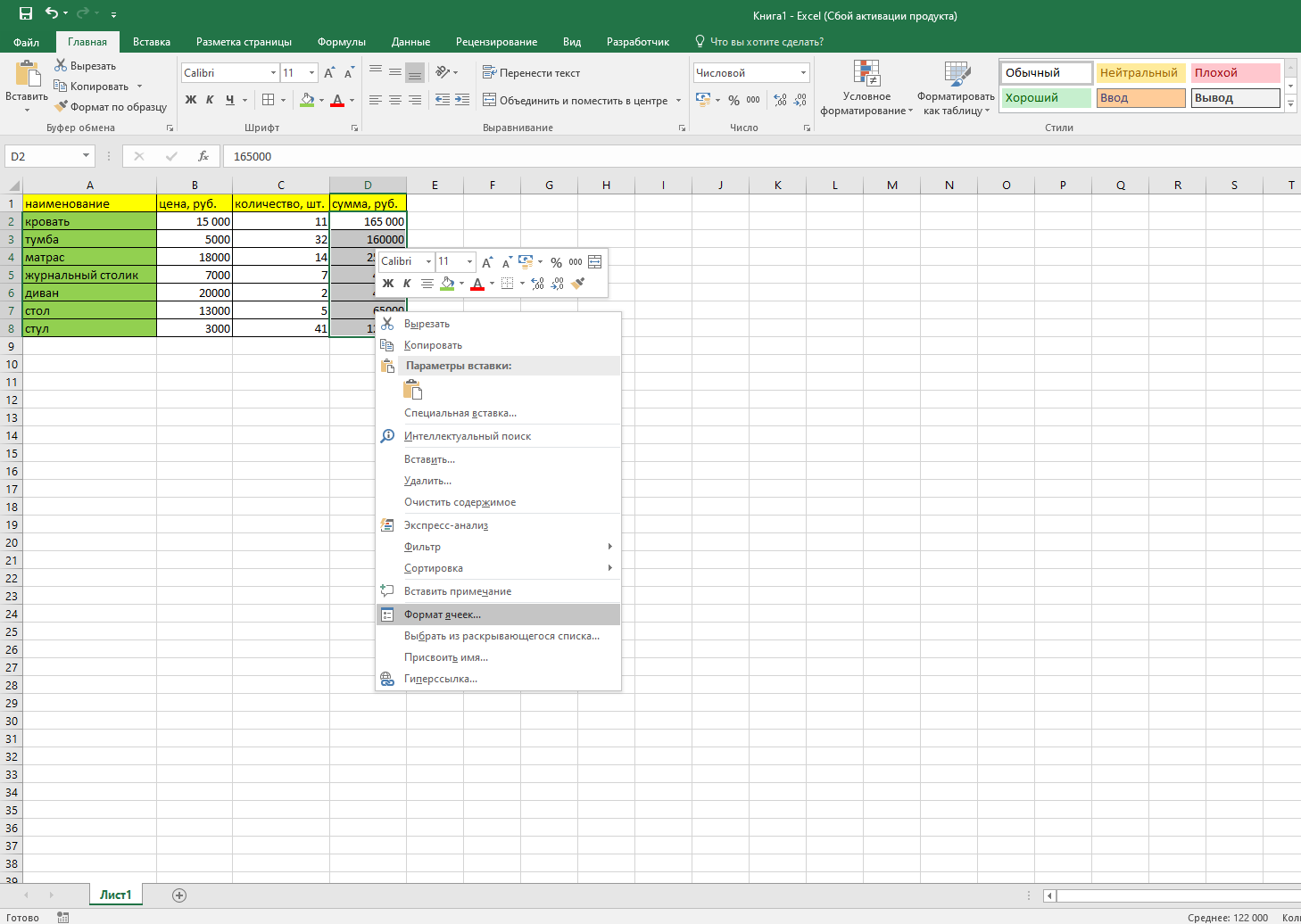
- Sa bintana nga "Format cells", pilia ang tab nga "Proteksyon" ug i-uncheck ang kahon sunod sa parameter nga "Protected cell", i-klik ang "OK" nga buton.
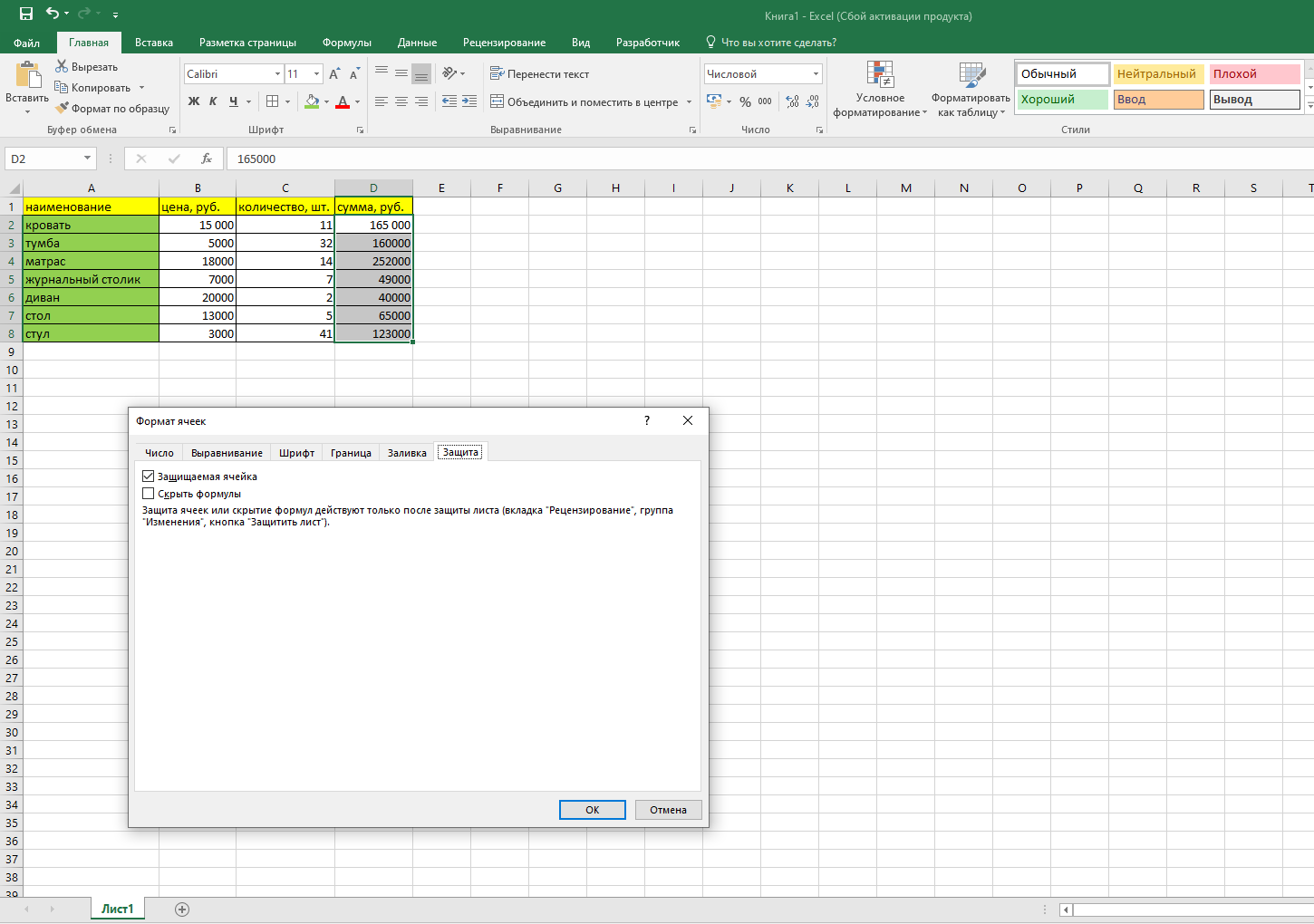
- Karon gipili namon ang kinahanglan nga lugar sa mga selula nga kinahanglan panalipdan gikan sa dili gusto nga pag-edit, pananglitan, usa ka kolum nga adunay mga pormula. Pag-usab, pilia ang "Format Cells" ug sa tab nga "Proteksyon", ibalik ang checkmark sa linya nga "Protected Cells". Paggawas sa bintana pinaagi sa pag-klik OK.
- Karon magpadayon kita sa pagpanalipod sa worksheet. Aron mahimo kini, adto sa tab nga "File".
- Sa parameter nga "Mga Detalye", i-klik ang "Protektahan ang workbook". Usa ka pop-up nga menu ang makita diin kita moadto sa "Protektahan ang kasamtangan nga sheet" nga kategorya.
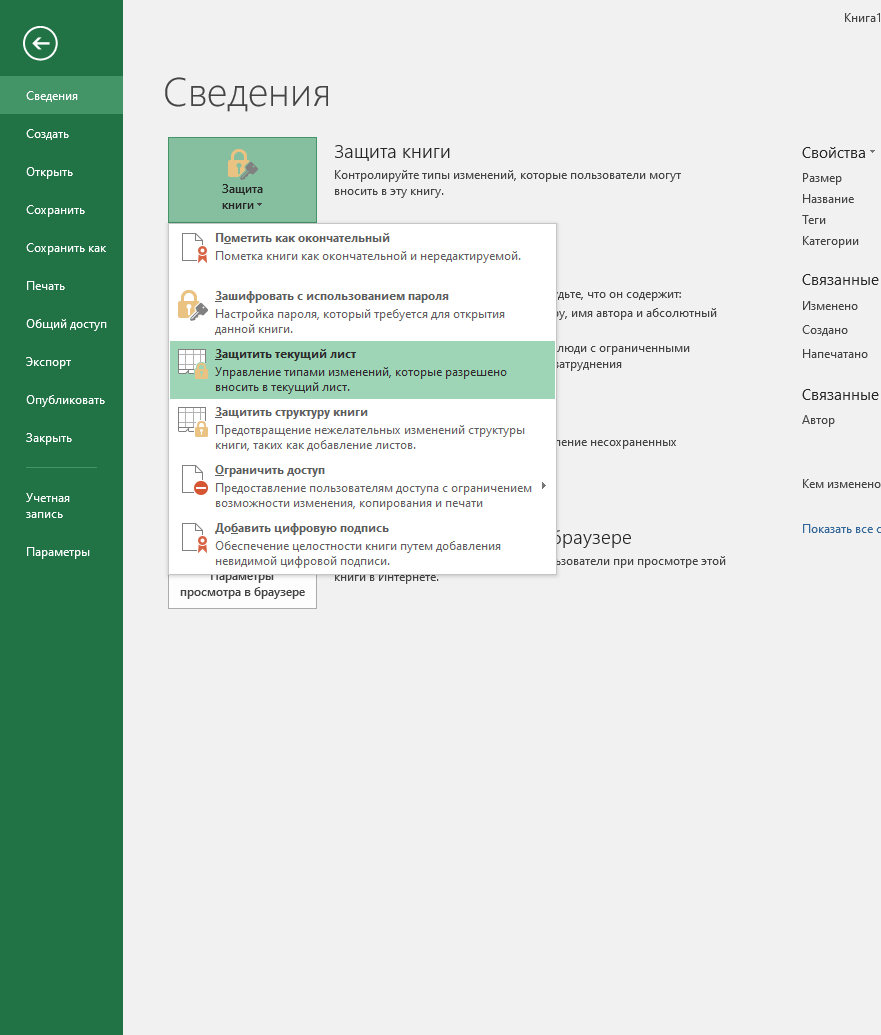
- Usa ka gamay nga bintana ang makita, diin sa atubangan sa parameter nga "Protektahan ang sheet ug ang sulud sa giprotektahan nga mga selula", susiha ang kahon kung wala kini. Sa ubos usa ka lista sa lainlaing mga pamatasan nga gipuno sa tiggamit sa ilang pagkabuotan.
- Aron ma-activate ang proteksyon, kinahanglan ka nga mosulod og password nga gamiton sa pag-abli sa Excel worksheet.
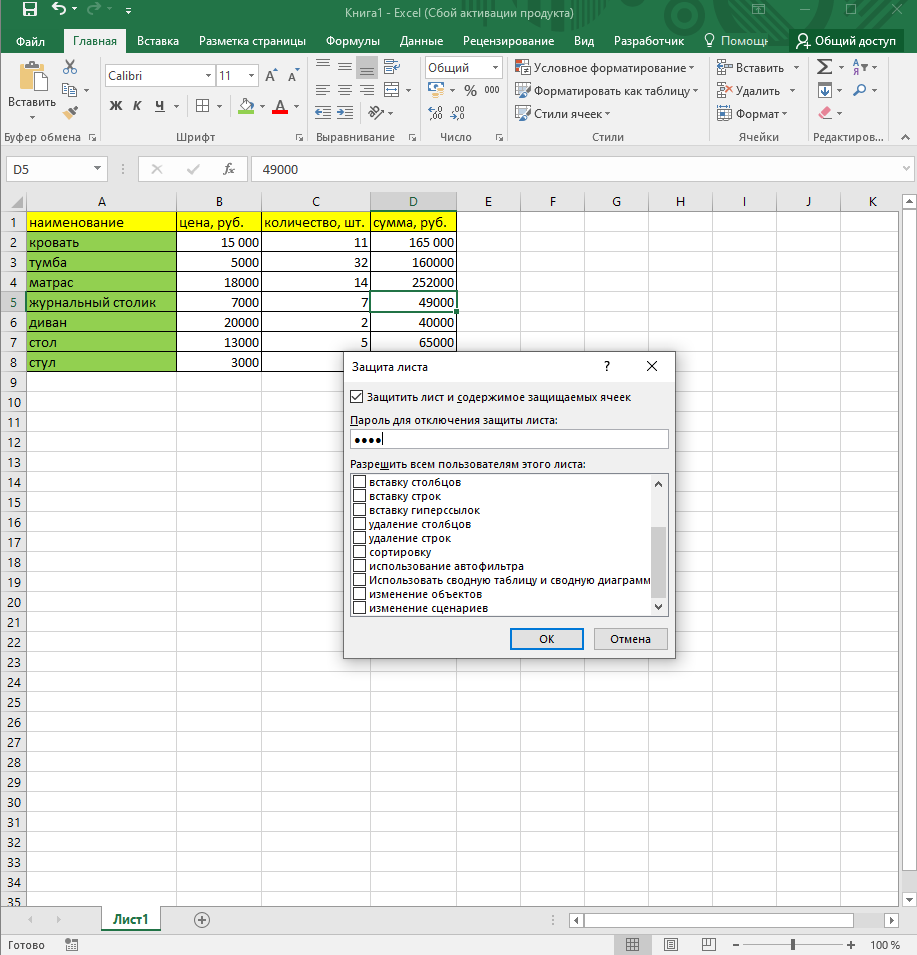
- Pagkahuman sa pagsulod sa password, usa ka bintana ang makita diin kinahanglan nimo nga sublion ang password ug i-klik ang "OK".
Human niini nga mga manipulasyon, mahimo nimong ablihan ang file, apan dili ka makahimo sa paghimo sa mga pagbag-o sa mga protektadong mga selula, samtang ang mga datos sa wala'y proteksyon nga mga selula mahimong mausab.
Pamaagi 2: Ribyuha ang Tab Tool
Ang laing paagi sa pagpanalipod sa datos sa mga selula sa usa ka dokumento sa Excel mao ang paggamit sa mga himan sa kategoriya sa Review. Ang han-ay sa mga aksyon mao ang mosunod:
- Una kinahanglan nimo nga sublion ang una nga 5 puntos gikan sa miaging pamaagi sa pagpahimutang sa proteksyon, nga mao, una nga tangtangon namon ang proteksyon gikan sa tanan nga datos, ug dayon among gibutang ang proteksyon sa mga cell nga dili mabag-o.
- Pagkahuman niana, adto sa tab nga "Review" ug pangitaa ang kapilian nga "Protect Sheet" sa kategorya nga "Protektahan".
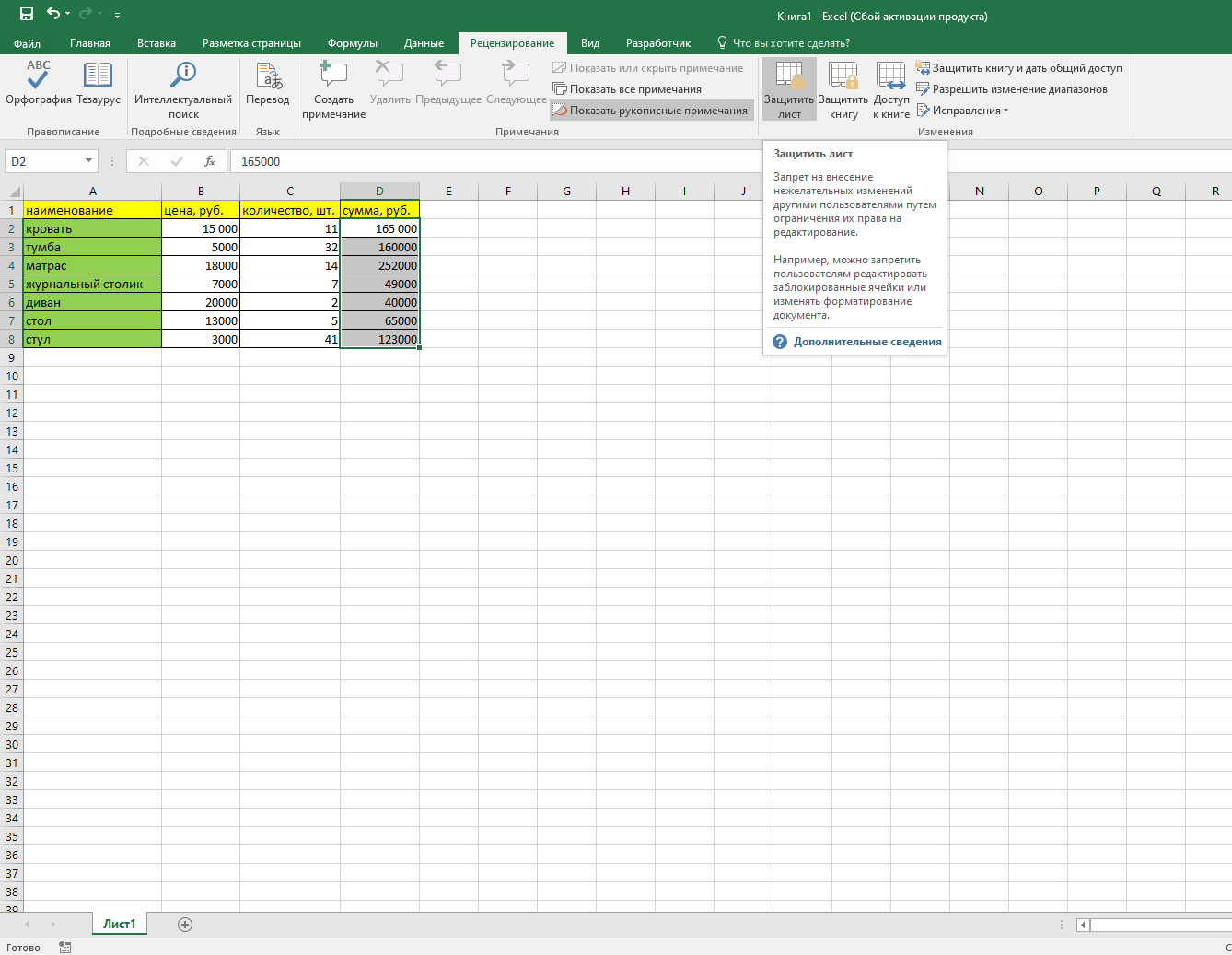
- Kung imong i-klik ang buton nga "Protektahan ang Sheet", usa ka bintana alang sa pagsulod sa usa ka password ang makita, parehas sa miaging pamaagi.
Ingon usa ka sangputanan, nakakuha kami usa ka sheet sa Excel, nga adunay daghang mga cell nga gipanalipdan gikan sa mga pagbag-o.
Pagtagad! Kung nagtrabaho ka sa Excel sa usa ka horizontally compressed nga porma, unya kung imong i-klik ang block sa mga himan nga gitawag og "Proteksyon", usa ka lista sa mga sugo ang giablihan, nga adunay mga magamit nga mga sugo.
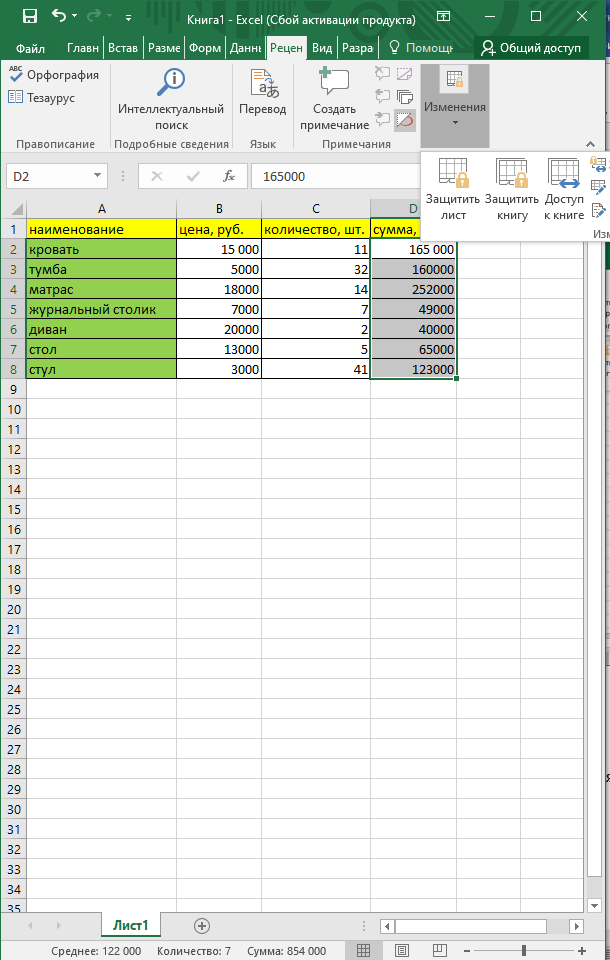
Pagtangtang sa proteksyon
Karon atong mahibal-an kung giunsa ang pagtrabaho sa mga cell nga gipanalipdan gikan sa mga pagbag-o.
- Kung mosulay ka sa pagsulod sa bag-ong datos sa usa ka giprotektahan nga cell, gipasidan-an ka nga ang cell gipanalipdan ug kinahanglan nimo nga tangtangon ang proteksyon.
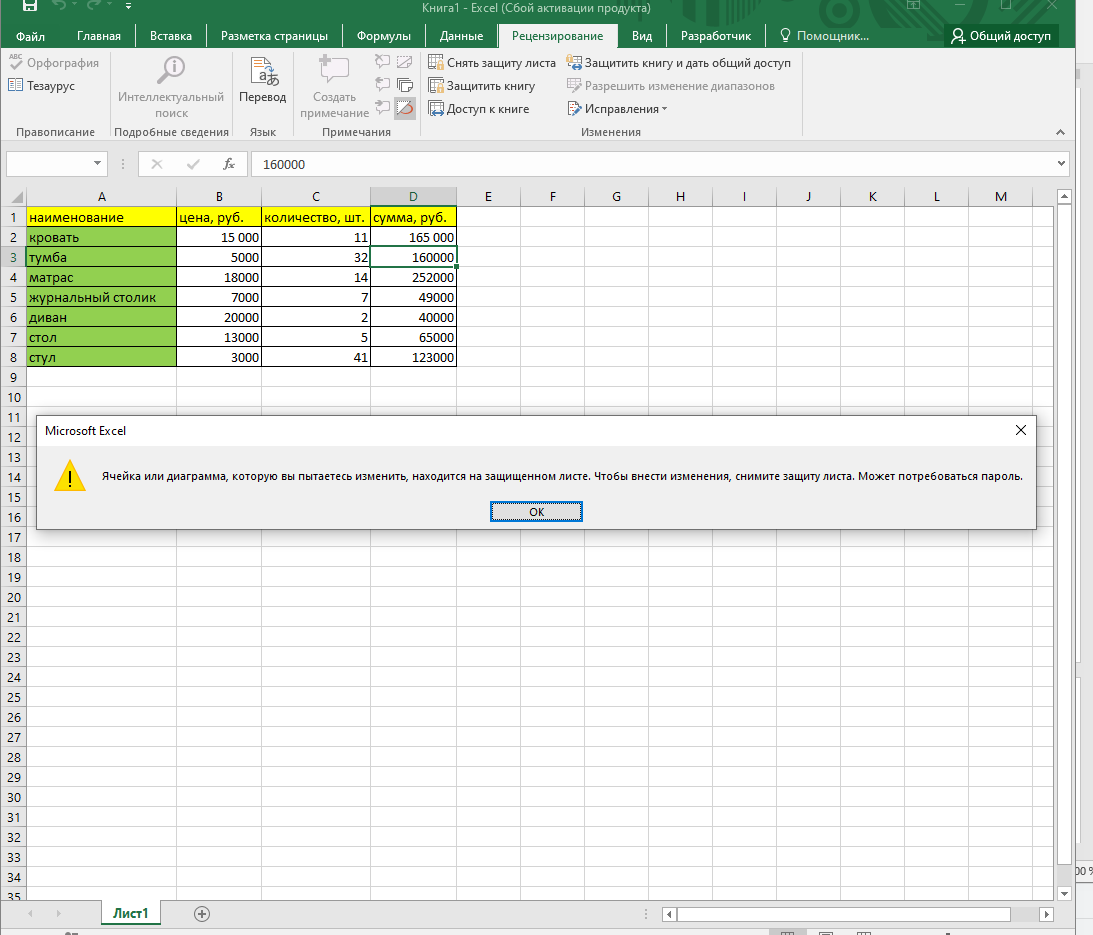
- Aron makuha ang proteksyon, adto sa tab nga "Review" ug sa block nga "Proteksyon" makita namon ang buton nga "Unprotect sheet".
- Kung imong i-klik kini nga kapilian, usa ka gamay nga bintana ang makita nga adunay usa ka uma alang sa pagsulod sa usa ka password.
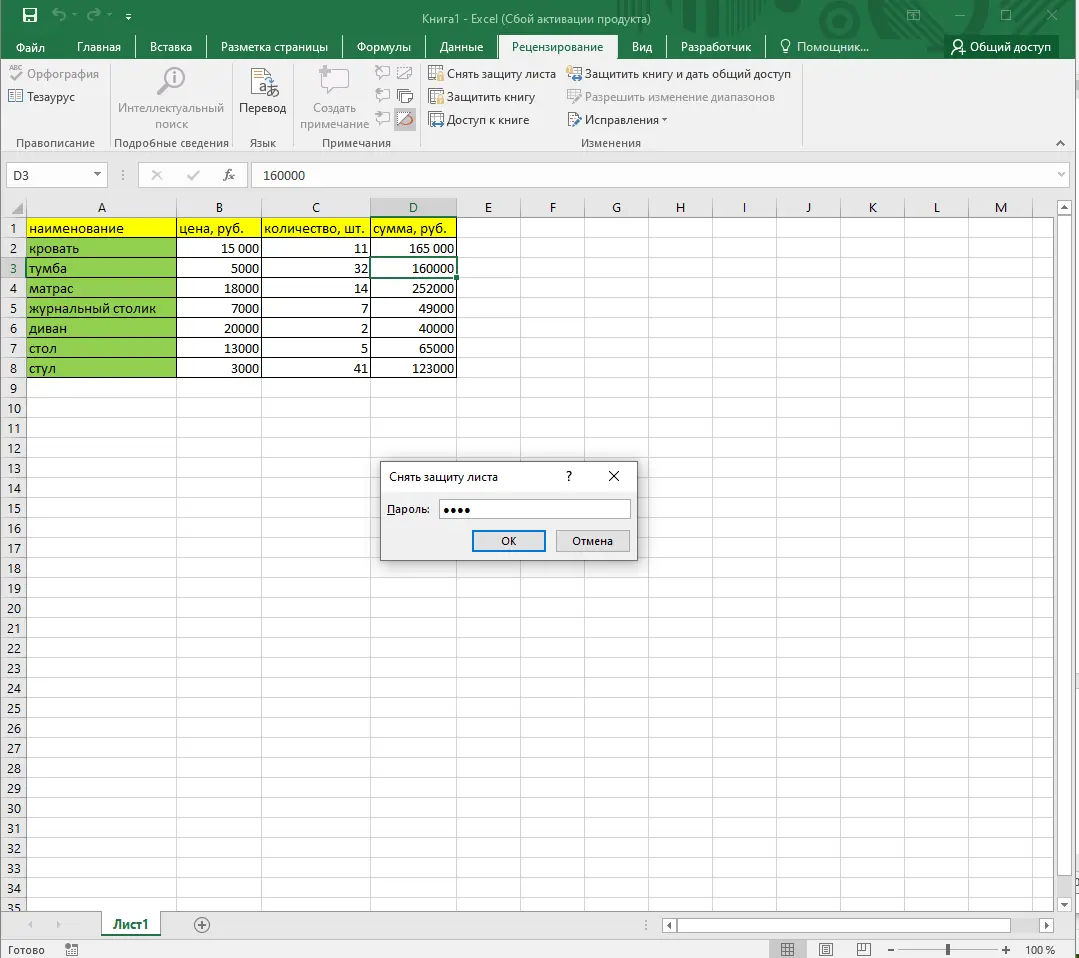
- Niini nga bintana, isulod ang password nga gigamit sa pagpanalipod sa mga selyula ug i-klik ang "OK".
Karon mahimo ka magsugod sa paghimo sa gikinahanglan nga mga pagbag-o sa bisan unsang mga cell sa dokumento.
Importante! Pagpili og password nga sayon hinumdoman apan lisod alang sa ubang tiggamit sa pagtag-an.
Panapos
Sama sa nahisgutan sa sayo pa, wala’y espesyal nga function sa Excel aron mapanalipdan ang pinili nga mga cell gikan sa dili gusto nga mga pagbag-o. Bisan pa, adunay daghang mga medyo kasaligan nga mga pamaagi nga nagtugot kanimo sa pagpugong sa pag-access sa mga datos nga naa sa file, o labing menos mapanalipdan ang dokumento gikan sa pagtul-id, nga mahimong makaguba sa trabaho diin daghang oras ug paningkamot ang gigugol.